最近几个月,每天都会抽出时间做中英剧本的精读。总结某个短语知识点时,例如“make out”,需要将剧中出现过的所有例句提取出来进行系统总结,提取工作就得靠正则表达式了,因为make out这个短语存在着很多变形:makes out、made out、making out、make sth out……
提取工作可以在各类支持正则表达式中的编辑器中进行,但想将匹配项标记后汇总至onenote就比较麻烦,一般得借助word来做一个中转。目前,标记工作是在word中实现的。
阅读时突出显示匹配项
可以使用【阅读时突出显示】的【全部突出显示】用当前设置的高亮颜色来突出显示匹配项,但是这个颜色似乎无法保存,仅仅只是“阅读时”的突出显示。关闭文档后再打开,高亮颜色便消失了。
如何实现真实地对匹配项进行格式标记呢?
指定格式查找替换
其实可以在【替换】功能下指定格式进行查找或替换。
word中支持通配符搜索,勾选【查找和替换】对话框中的【使用通配符】即可。
查找或替换时,均可以指定格式。光标定位在【查找内容(N)】框内时,选择左下角【替换】下的【格式】下拉框中的相关格式选项,就可以指定格式进行搜索;同理,光标定位【替换为(I)】框内时,可以指定替换格式。总之,光标在哪个框,就是对哪个功能指定格式。
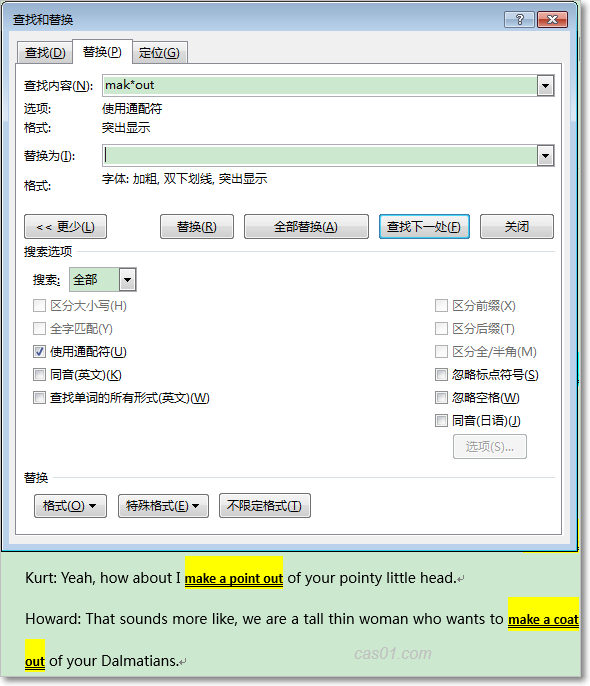
例如,要对“mak*out”的匹配结果进行加粗、双下划线以及突出显示,在【替换为(I)】框内设置为相关格式即可,设置完成后,【替换为(I)】下面自动多出一行【格式】信息栏,这里备注了刚才设置的所有相关格式。然后点击【全部替换】,所有匹配结果就自动添加了刚才设置的格式,这是实打实地更改了字体的样式,而不是前面那种“阅读时”才显示的格式。
本文地址:https://cas01.com/7151.html
公 众 号 :注意两个号的区别,小斯想 (OneNote为主);cas01
(OneNote为主);cas01 (知识管理理论及实践)。
(知识管理理论及实践)。
温馨提示:本站发布的压缩包如需密码解压,若无特别说明,密码统一为:cas01.com
版权声明:本文为原创文章,版权归 小斯 所有,转载请保留出处。
公 众 号 :注意两个号的区别,小斯想
 (OneNote为主);cas01
(OneNote为主);cas01 (知识管理理论及实践)。
(知识管理理论及实践)。温馨提示:本站发布的压缩包如需密码解压,若无特别说明,密码统一为:cas01.com
版权声明:本文为原创文章,版权归 小斯 所有,转载请保留出处。

